¿Cómo convertir un Video a MP4 de iPhone?
Apple controla el mercado mundial con su iPhone. Cada año, nos ofrecen una nueva versión del iPhone y los números de reserva funcionan en millones. IPhone ha sido exitoso en su posición entre los usuarios y profesionales de diferentes dominios de cementación. Sin embargo, hay veces que cuando uno encuentra dificultad en streaming de contenido desde su iPhone en otros dispositivos. Con Wondershare Video Converter, los usuarios pueden convertir su video de iPhone en formato MP4.
- Parte1: Best iPhone Video Convertidor de Video MP4: Wondershare Video Converter Ultimate
- Parte2: 2 métodos para iPhone de transferencia de Video al ordenador
Parte1: Best iPhone Video Convertidor de Video MP4: Wondershare Video Converter Ultimate
Como una aplicación de escritorio de gran alcance, Wondershare Video Converter Ultimate ha logrado ayudar a numerosos clientes con sus necesidades de conversión de vídeo. Jugando con un número de formatos se ha convertido en fácil como Wondershare Video Converter Ultimate viene con la capacidad de procesamiento de archivos de diferente formato y entrega la salida según sus requisitos. Con Wondershare Video Converter Ultimate, ver, compartir y disfrutar de vídeos en cualquier dispositivo se han hecho posible que los usuarios ahora pueden optar por diferentes formatos al convertir sus videos.
Aquí está una lista de características que hacen de Wondershare Video Converter Ultimate un favorito entre todos los usuarios y profesionales:
- Habiendo surgido como el convertidor más rápido en el mercado, segundos su rival por una velocidad que es 30 veces más rápida que las aplicaciones convencionales.
- Compatibilidad ha mejorado ahora como los usuarios pueden convertir sus videos prácticamente en cualquier formato para ir con sus dispositivos periféricos y de escritorio.
- A través de Wondershare Video Converter Ultimate, los usuarios ahora pueden transmitir con sus medios de comunicación en sus televisores sin el uso de dispositivos de conexión como USB o cable.
- Con un impecable soporte de DLNA en, también permite a los usuarios almacenar vídeos de irrigación en un pequeño tamaño sin perder calidad.
- Con la ayuda de Wi-Fi, los usuarios ahora pueden transferir sus vídeos a su teléfono inteligente. Esto elimina la necesidad de cables inútiles.
- Una herramienta de edición permite a los usuarios a añadir diferentes elementos a sus videos. La interfaz de edición es fácil y accesible por cualquier usuario para añadir efectos de vídeo centelleo.
- Un solo clic Video Downloader ayudaría a guardar cualquier vídeo sin conexión cuando se ve en su navegador. Llevar sus archivos de medios sólo llegó a ser más fácil con esta aplicación.
Convertir un iPhone Video en MP4 usando Wondershare Video Converter Ultimate
Paso 1 Descargar e instalar Wondershare Video Converter Ultimate
El primer paso requiere descargar la configuración de Wondershare Video Converter Ultimate de la Página Web. Clic en el enlace iniciar automáticamente la descarga. Una vez completada la descarga, puede haga doble clic en el archivo .exe y comenzar el proceso de instalación. El proceso de instalación es bastante fácil y no tarda mucho.
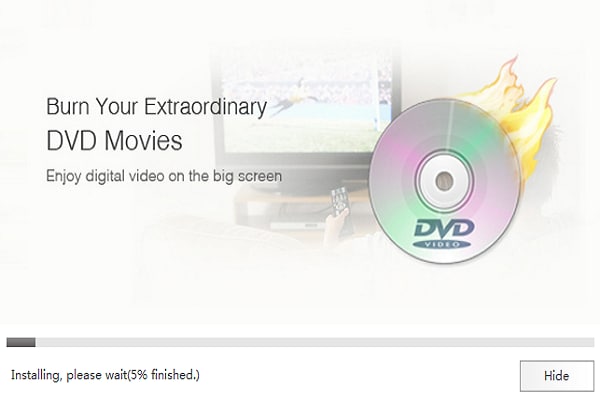
Paso 2 Cargar el archivo en Wondershare Video Converter Ultimate
Que su proceso de instalación se ha completado, usted puede elegir el archivo que se han transferido desde tu iPhone mediante iTunes (pasos se discutirán más adelante). La interfaz le ayuda a simplemente arrastrar el archivo deseado en la interfaz en lugar de la trivial proceso de carga. Para los que prefieren el método tradicional de subir archivos, también está presente.
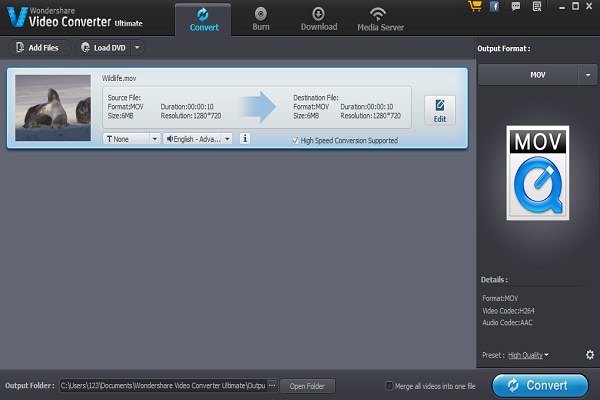
Paso 3 Establecer el formato en el que el video es a convertir
Elegir el formato correcto es imprescindible al convertir el vídeo. No quiero acabar con el formato incorrecto después de pasar tiempo en la conversión de vídeo. Clic en el icono de imagen de formato directo a la ventana de formato de salida desde donde puede elegir MP4. También, para los que buscan variedad en formatos para diferentes dispositivos, hay un número de opciones disponibles.
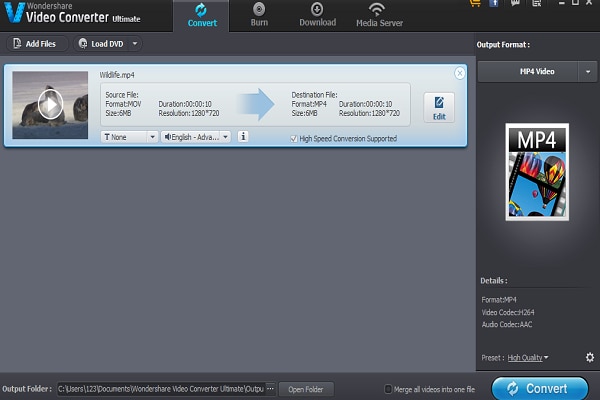
Paso 4 Utilice la herramienta de edición para mejorar tu Video
Wondershare Video Converter Ultimate te da la opción para editar tus vídeos antes de iniciar el proceso de conversión. A diferencia de muchas otras herramientas edición videos, éste es bastante sencillo y cuenta con una interfaz que es fácil de entender para cualquier usuario. Esta herramienta gratuita de edición pueden añadir numerosos efectos a su vídeo y aplicar filtros. No te olvides de guardar los cambios.
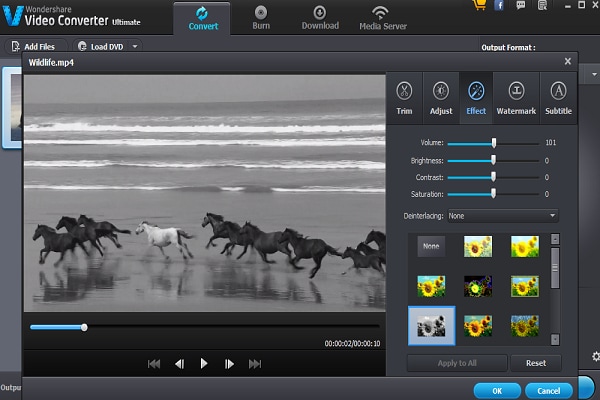
Paso 5 Iniciar el proceso de conversión
Una vez que haya terminado con el proceso de edición, puede guardar los cambios y use el botón 'Convertir' en la esquina inferior derecha. Esto inicia la conversión de tu iPhone video en formato MOV a MP4. El proceso de conversión dura sólo unos minutos, a un ritmo, que es más rápido que todos los otros convertidores de videos en el mercado por 30 veces.
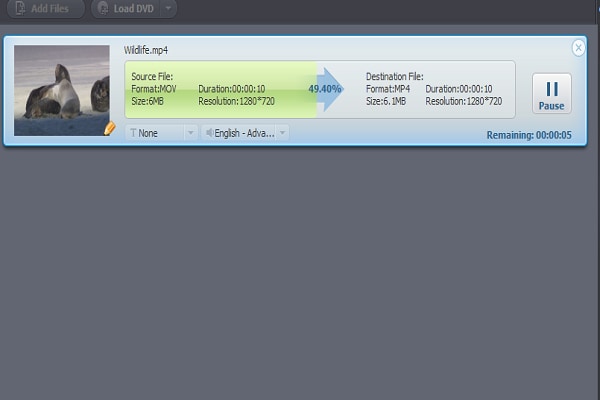
Parte2: 2 métodos para iPhone de transferencia de Video al ordenador
Método 1: Mediante iTunes:
Los usuarios pueden descargar e instalar iTunes (disponible en el sitio web de Apple) para transferir datos desde su iPhone a su ordenador. Se han discutido los pasos a continuación:
Paso 1: En primer lugar, necesitas conectar tu iPhone al ordenador mediante un Cable USB. Con el iTunes que necesita trabajar en su PC, desbloquear tu iPhone a través del cual vas a transferir datos. Seleccione el icono del dispositivo iOS en iTunes barra de herramientas.
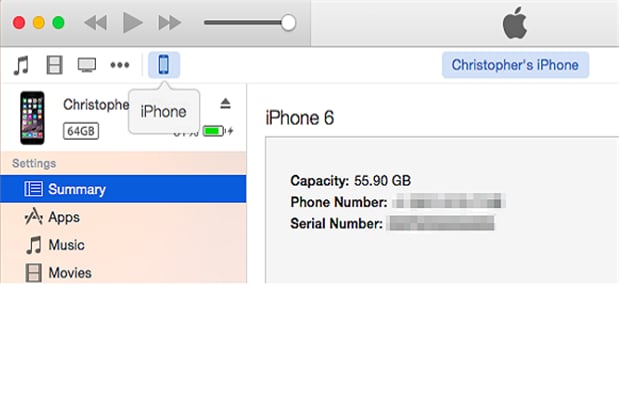
Paso 2: Selección de la categoría 'Aplicaciones' de la barra lateral y desplazamiento hasta el panel de la derecha le traería a la sección 'Compartir archivos' que viene después de una lista de pantallas de inicio.
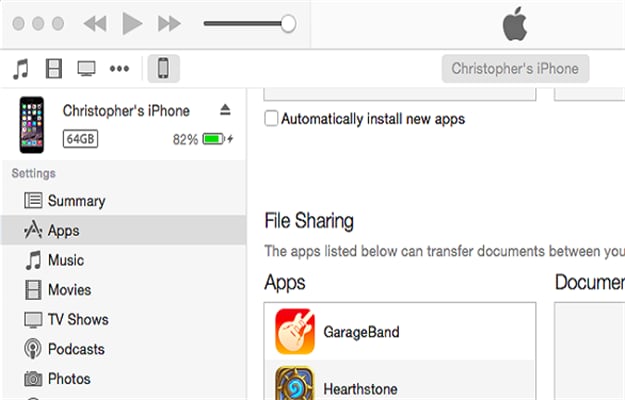
Paso 3: Elegir cualquiera de las aplicaciones en uso compartido de archivos para ver su biblioteca de documentos. Utilice la opción arrastrar y colocar para mover el vídeo desde tu iPhone a la computadora.
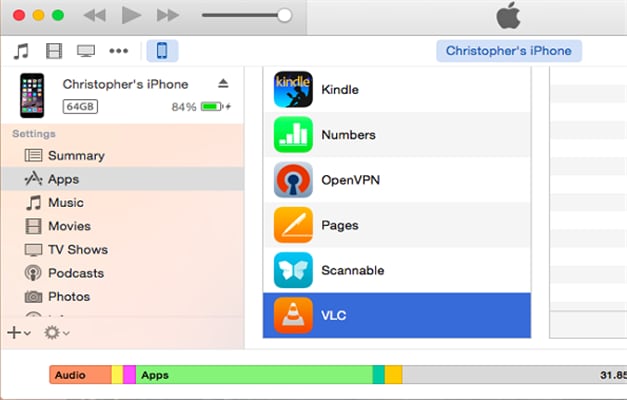
Paso 4: Aplicaciones que aparecen en esta ventana son específicamente aquellos que han sido autorizados por su desarrollador para aparecer. Sólo él reserva el derecho a controlar la disponibilidad de la función. Sin embargo, se pueden guardar tus vídeos por defecto que son los que puedes dispararan o crear al ordenador usando iTunes con facilidad.
Método 2: Utilizar TunesGo de Wondershare :
Wondershare ofrece su propia plataforma de aplicaciones para llevar a cabo la transferencia de archivos entre el dispositivo iOS y el ordenador. Puede descargar 'Wondershare TunesGo' de la página web para iOS y sistemas operativos de ventanas.
Paso 1: Completar el proceso de descarga e instalación. Una vez haya terminado el proceso de instalación, iniciar la aplicación.
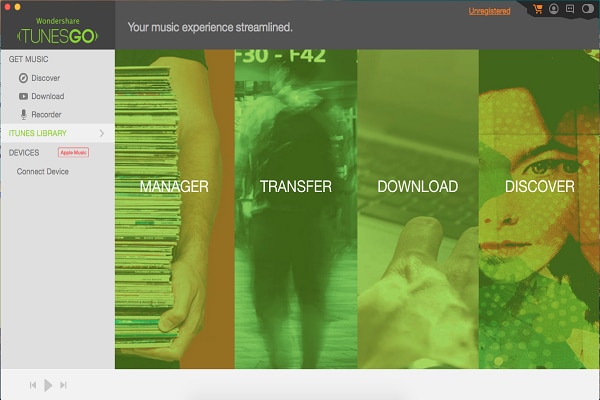
Paso 2: Se abrirá una ventana con todas las opciones. TunesGo le permite transferir datos ambas direcciones de su dispositivo iOS y el ordenador.
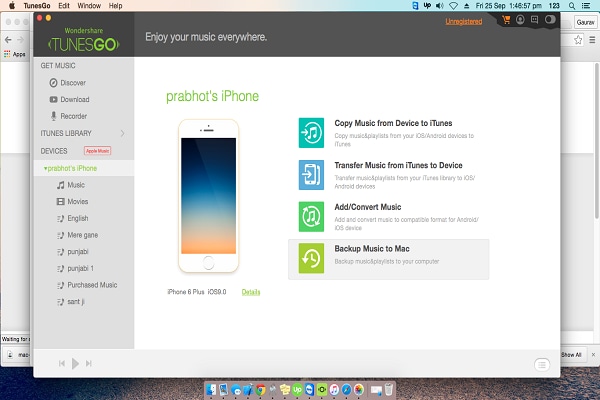
Paso 3: Seleccione la opción para exportar los archivos a tu escritorio. La interfaz es bastante fácil de usar y le ayudaría en la rápida transferencia de archivos.
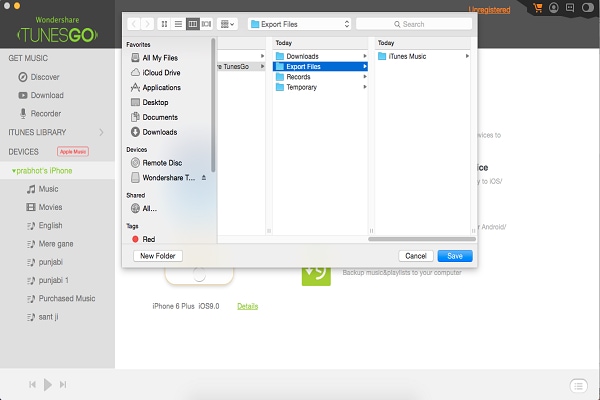
Paso 4: Puede sincronizar sus listas de reproducción todo o seleccionar de una larga lista de canciones y videos que quieras en tu escritorio.
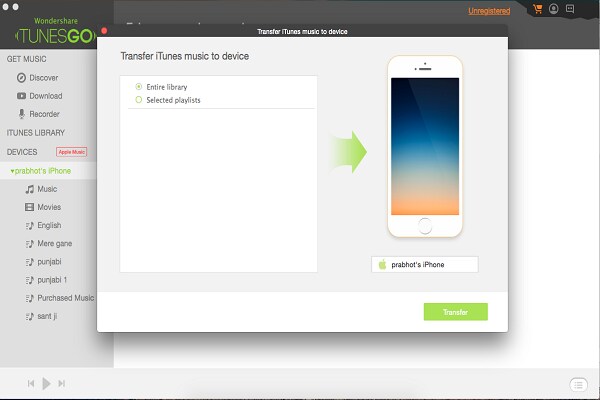
Con TunesGo, usted puede estar seguro de una interfaz amigable y un ritmo rápido para transferir datos desde tu iPhone a tu escritorio.



